こんにちは、深作浩一郎です。
あなたはMacを使っていて、
コピー&ペースト(コピペ)ができなくなって困ったことはありませんか?
パソコンを使っていて最も頻繁に行う操作の1つが
この「コピー&ペースト(コピペ)」ですよね。
長い文章や英単語を入力したり、
パスワードやアカウント名、IDなど、
打ち間違えることのできない文字を打つのに非常に便利な機能です。
実は、最新のmacOS Sierraを使っている場合、
その便利なコピー&ペーストの「ペースト」(Commandキー + Vキー)の機能が
使えなくなってしまうことがあります。
そうなってしまっては非常に不便ですよね。
そこで今回は、最新のmacOS Sierraを搭載したMacで
急にコピー&ペーストのペースト機能が使えなくなってしまった場合の
対処法・直し方をご紹介していきます。
コピー&ペーストのペーストができない原因はユニバーサルクリップボード(Universal Clipboard)
macOS Sierraには、新しくユニバーサルクリップボード(Universal Clipboard)という
Mac・iPhone・iPadでコピー&ペーストのデータを共有できる機能が追加されました。
例えば、Macで「AppleのMacBook」という文章・テキストをコピーした場合、
それをMacだけでなく、あなたが持っているiPhoneやiPadでも
「AppleのMacBook」とペーストができるようになります。
iPhoneやiPadだけでなく、例えばMacBook AirとiMacの2台のMacを持っている場合なら、
MacBook Airでコピーした文章・テキストをiMacでペーストすることもできます。
文章やテキストだけでなく、画像や動画も共有して、ことなる端末間で
コピー&ペーストができる非常に便利な機能です。
しかし、このユニバーサルクリップボードを使っていると、
競合が発生してしまい、うまくコピー&ペーストができなくなってしまう場合があります。
競合が発生するというのは、例えばあなたがMacで「MacBook Air」というテキストをコピーし、
ほぼ同時にiPhoneで「MacBook Pro」というテキストをコピーした場合、
どちらの端末でコピーした情報が優先すべきかをシステムが判断できなくなり、
正常に使えなくなったり、不具合が発生してしまうことをいいます。
そこで今回は、ユニバーサルクリップボードをオフにして
Macのコピー&ペーストのペーストができない症状への対処法・直し方をご紹介します。
Macのユニバーサルクリップボードをオフにする方法
それでは、Macのユニバーサルクリップボード機能をオフにする方法をご紹介します。
まずは、Mac「システム環境設定」を開き、「一般」をクリックしてください。
そうすると、以下のウインドウが表示されますので、
「このMacとiCloudデバイス間でのHandoffを許可」の
チェックボックスにあるチェックを外してください。
これだけで、Macのユニバーサルクリップボードをオフにして、
コピー&ペーストのペーストが使えなくなることを防ぐことができます。
これでいつも通り、「Commandキー + Cキー」でコピーを、
「Commandキー + Vキー」でペーストを使えるようになります。
ユニバーサルクリップボードは便利な機能ですが、
使えなくなったところでMacで仕事をしたりするのに支障はありません。
それよりもペースト機能が使えなくなるリスクを
回避する方が重要になってきますよね。
たとえば、最近では、会員ページへのログインの際に
ワンタイムパスワードを利用するWebサイトが増えてきました。
ワンタイムパスワードとは、会員のメールアドレスなどに
数分から数十分しか使えない使い切りのパスワードを送信し、
ログイン時にそれを入力することによってセキュリティを高める機能です。
ワンタイムパスワードは数字や英字の羅列になっいることが多いので、
もしコピーアンドペースト機能が使えない場合、
キーボード使ってそのランダムな文字列を手打ちでタイピングする必要が出てきますよね。
そうなってしまうと、「Commandキー + Cキー」と「Commandキー + Vキー」の
ショートカットキーで入力できるコピー&ペーストと違い、
入力に時間がかかってしまいますし、打ち間違え、入力ミスも出てきてしまいます。
今回のユニバーサルクリップボード機能をオフにする方法を知っていれば、
そのようなタイピングによる打ち間違えや入力ミスを防ぎ、
Macを効率的に使うことができるようになります。
ユニバーサルクリップボードを使わないという場合には、
今回の記事を参考にユニバーサルクリップボードをオフにして、
タイピングにかかる時間を短縮し、快適にMacを使っていきましょう。
深作浩一郎

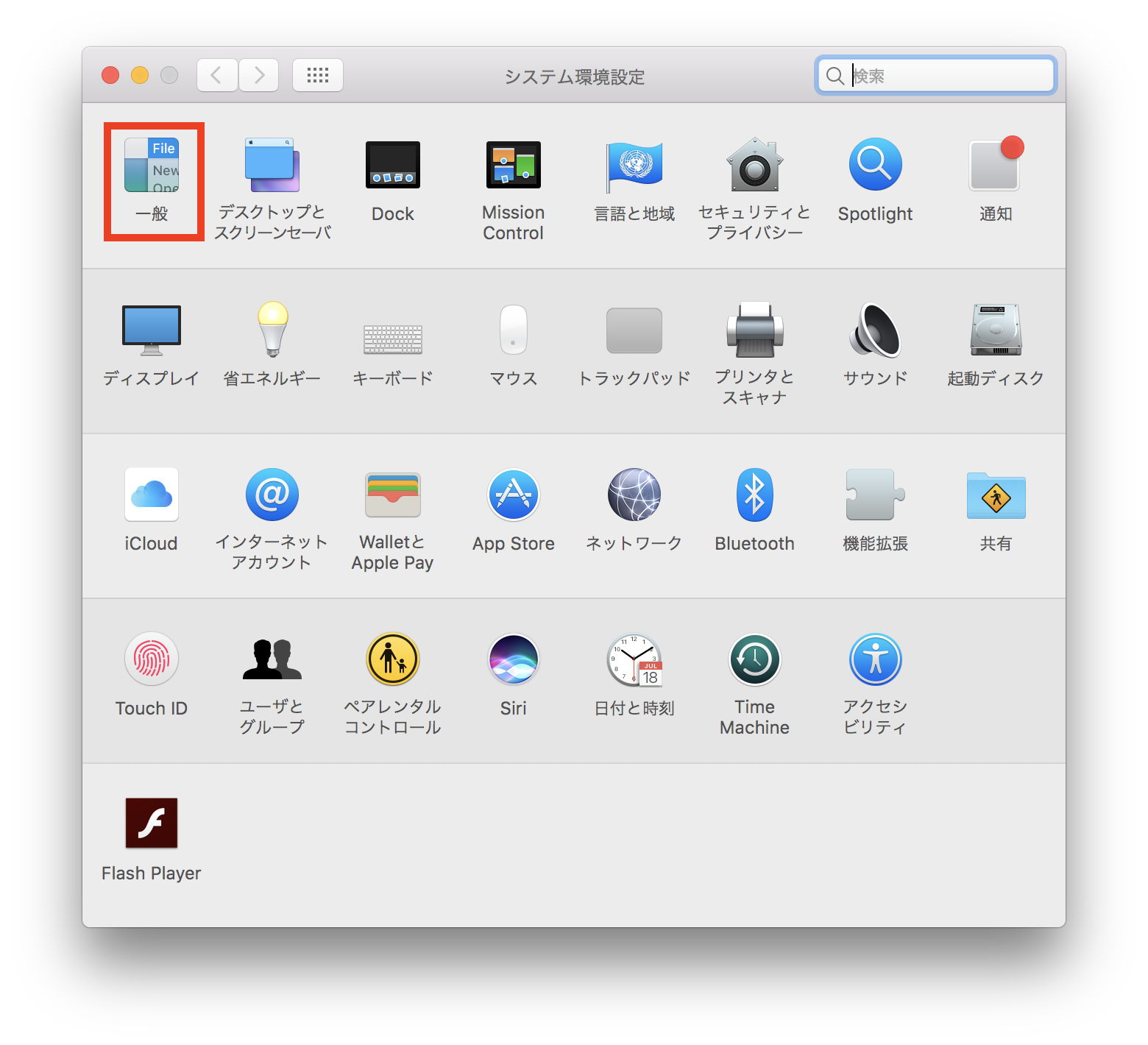
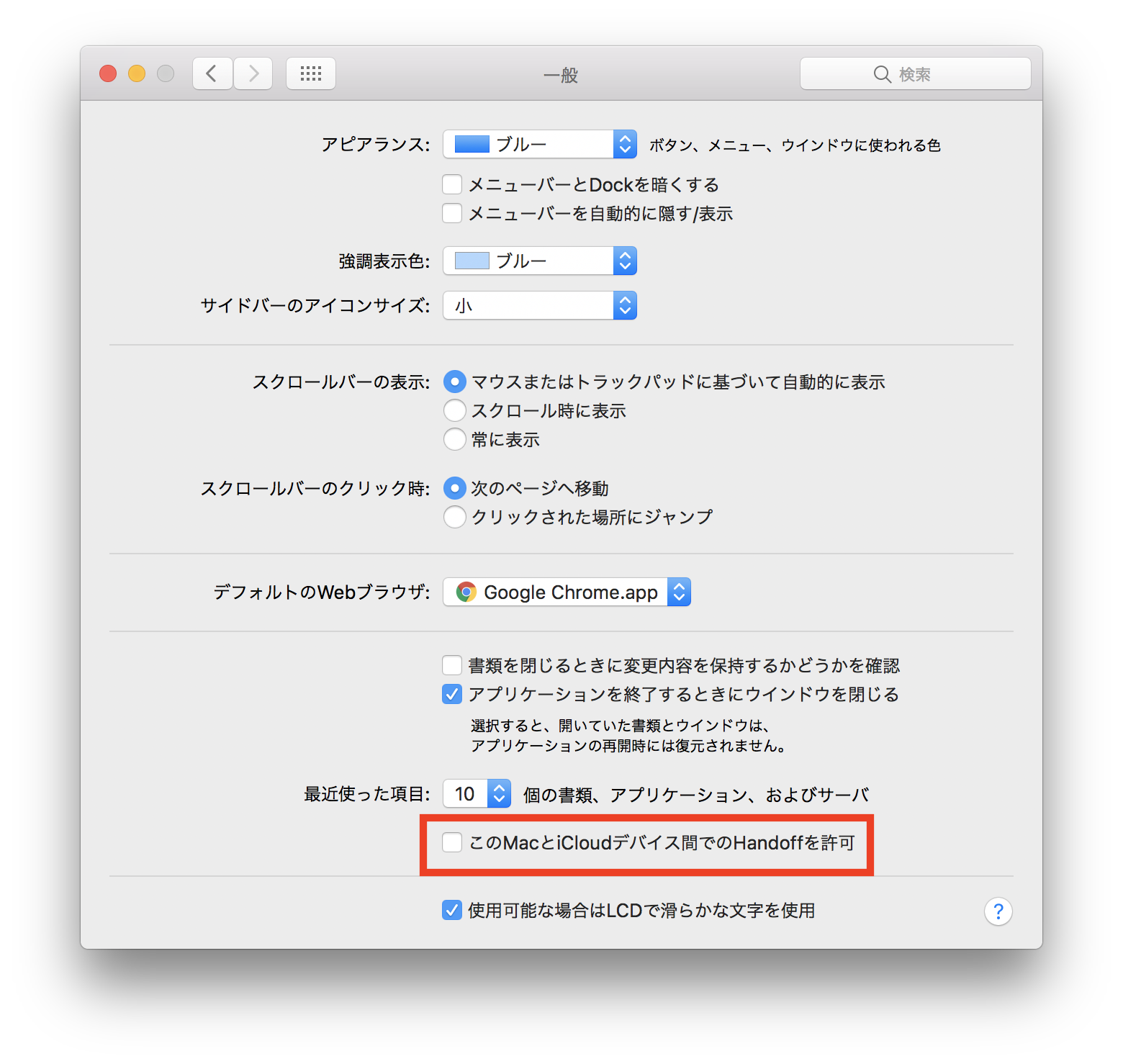
コメント